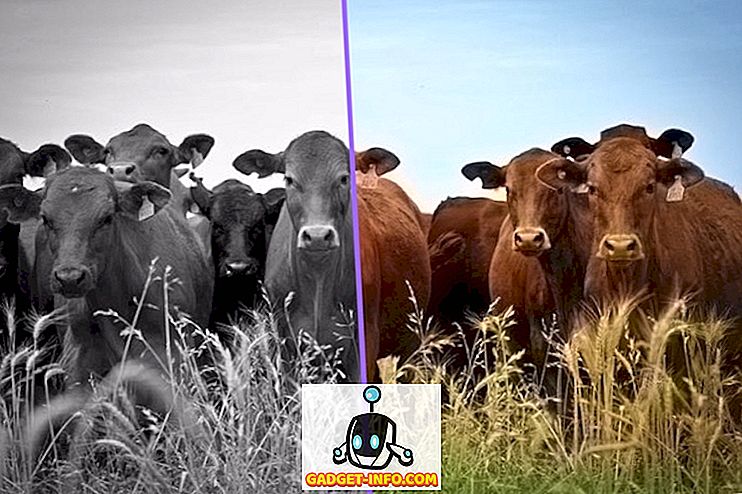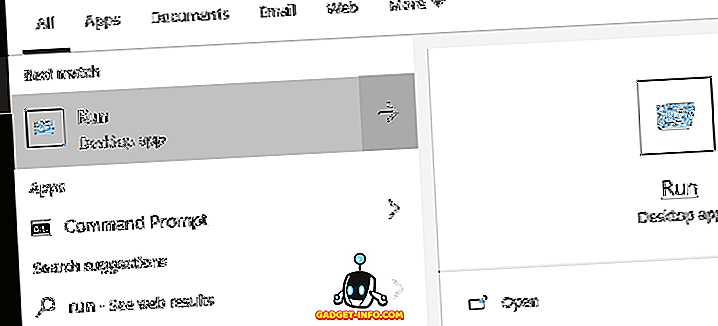Depuis que Apple a créé le premier iPhone il y a neuf ans, puis l'iPad et l'iPod touch, le bouton principal est devenu une fonctionnalité matérielle physique qui fonctionnerait comme prévu. Même l'introduction de TouchID sur iPhone 5s n'a pas changé cela. Tout a changé, pour la première fois dans l'histoire d'Apple, avec le lancement récent des iPhone 7 et iPhone 7 Plus, où Apple a abandonné le bouton physique au profit d'un bouton Home capacitif à semi-conducteurs qui n'est pas une fonctionnalité matérielle et ne appuyez pas pour fonctionner.
Ce qui a fini par changer était plus que l'expérience utilisateur. Alors que l'iPhone 7 et l'iPhone 7 Plus utilisent le moteur Taptic amélioré pour donner une impression de presse solide lorsque vous interagissez avec le nouveau bouton Accueil, ce bouton était également responsable de deux autres fonctions plutôt importantes: le redémarrage / réinitialisation difficile de l'iPhone et mettre l'appareil en mode de récupération ou de mode DFU. Avec le nouveau bouton SSD, Home ne peut être utilisé pour aucune de ces fonctions. En effet, pour que le bouton capacitif fonctionne, le périphérique doit déjà être sous tension et les modes de récupération et DFU traitent des scénarios dans lesquels votre périphérique ne peut pas être totalement allumé et chargé sur iOS. Par conséquent, la méthode pour atteindre ces deux modes, ainsi que le redémarrage en dur de l'iPhone, a légèrement changé sur l'iPhone 7 et l'iPhone 7 Plus. Au lieu de la touche Accueil, vous allez maintenant utiliser Volume Down. Eh bien, voici comment redémarrer ou réinitialiser l'iPhone 7 pour accéder aux modes de récupération ou DFU:

Comment redémarrer dur iPhone 7
Comme toutes les autres technologies, l'iPhone 7 est sujet à des dysfonctionnements de temps en temps. Si votre appareil se bloque dans une application, commence à chauffer excessivement ou commence à se comporter mal, un redémarrage brutal est la solution. Cela signifie qu'au lieu de maintenir la touche marche / arrêt habituelle pour éteindre l'appareil, vous forcez à le redémarrer, en nettoyant la RAM et en libérant le processeur, en vidant les caches.
Dans les modèles précédents de l'iPhone, vous devez appuyer simultanément sur les touches d'alimentation et d'accueil jusqu'à ce que le logo Apple apparaisse. Sur iPhone 7 et 7 Plus, ce sont les touches d' alimentation et de réduction du volume que vous appuyez et maintenez enfoncées jusqu'à ce que le logo Apple apparaisse (environ 10 secondes). Vous libérez ensuite les deux et laissez l'appareil redémarré normalement.
Pendant que la méthode fonctionne, veuillez noter que maintenir la touche Volume bas incite le HUD à afficher le volume et le volume du périphérique à baisser complètement. C'est normal, alors ne vous inquiétez pas si vous voyez cela.
Comment mettre l'iPhone 7 en mode de récupération
Le mode de récupération est un bon recours si l'installation iOS sur votre iPhone a mal tourné, empêchant ainsi le périphérique de démarrer correctement. Sur un tel appareil, vous pouvez mettre le téléphone en mode de récupération, puis le restaurer à l'aide d'iTunes via le câble Lightning.
Pour entrer en mode de récupération sur l'iPhone 7 et l'iPhone 7 Plus, maintenez enfoncées les touches d' alimentation et de réduction du volume jusqu'à ce que le logo Apple apparaisse. Ensuite, maintenez les deux touches enfoncées jusqu'à ce que l'écran de l'appareil affiche le message «Connect to iTunes» . À ce stade, connectez l'iPhone 7 à iTunes à l'aide du câble Lightning. iTunes donnera le message suivant:
"Il y a un problème avec l'iPhone qui nécessite sa mise à jour ou sa restauration."
Veuillez noter que ces instructions pour le mode de récupération s'appliquent quel que soit l'état d'origine de l'appareil. En d’autres termes, même si le périphérique est sous tension, maintenir ces deux touches enfoncées éteindra d’abord l’écran noir (mise hors tension) du périphérique, puis le rallumera, puis le passera en mode de récupération. Ainsi, cela vous évite une étape supplémentaire de mise hors tension de l'appareil.
Comment mettre l'iPhone 7 en mode DFU
Le mode Mise à niveau du micrologiciel du périphérique, ou DFU, est la mesure la plus radicale à prendre en compte lorsque votre périphérique ne peut pas être restauré via le mode de récupération. DFU appelle uniquement le chargeur de démarrage pour fournir suffisamment d'instructions pour écrire un nouveau micrologiciel (iOS IPSW) sur la NAND de l'iPhone, ce qui en fait la solution ultime pour la résolution des problèmes logiciels. Le mode DFU est également différent de la récupération, en ce sens que vous ne verrez aucun message sur votre iPhone, mais uniquement un écran noir.
Pour mettre l'iPhone 7 ou l'iPhone 7 Plus en mode DFU, vous devez appuyer de la même manière sur les touches Alimentation et Volume bas . Cependant, pour cela, vous devrez appuyer sur les deux touches pendant 10 secondes exactement. Au bout de 10 secondes, relâchez la touche Marche / Arrêt tout en maintenant la touche Volume bas pendant 10 secondes supplémentaires . Voilà, l'iPhone 7 est maintenant en mode DFU.
Comme le mode DFU n’a pas d’indication visuelle sur l’écran de l’iPhone, vous ne le saurez que si vous connectez le téléphone à iTunes à l’aide du câble Lightning. Une fois connecté, iTunes affichera ce message.
«ITunes a détecté un iPhone en mode de récupération. Vous devez restaurer cet iPhone avant de pouvoir l'utiliser avec iTunes. "
Veuillez noter que le message iTunes pour le mode DFU indique «mode de récupération», tandis que celui pour le mode de récupération appelle simplement «un problème avec l'iPhone». Aussi étrange que soit la différence, c'est comme ça que Apple les a configurés. soulignant au cas où il vous jette.
Réparez l'iPhone 7 ou 7 Plus via une réinitialisation matérielle, un mode de récupération ou un mode DFU
C’est donc comment réinitialiser / réinitialiser l’iPhone 7 ou 7 Plus, en cas de blocage de votre appareil ou si vous rencontrez simplement des problèmes avec les mises à jour iOS. Bien que nous espérons que cela ne se résume pas à votre iPhone 7 ou iPhone 7 Plus, il est bon d’avoir ces connaissances à portée de la main, pour vous sortir de l’étouffement. Si vous avez des doutes, faites-le nous savoir dans la section commentaires ci-dessous et nous nous ferons un plaisir de vous aider.